"Uygulamalarımı hatırla", uygulamalarınıza herhangi bir cihazdan hızlı bir şekilde erişmenizi sağlayan kullanışlı bir Windows 11 özelliğidir. Uygulamalarınızı ve verilerinizi yedeklemeye çalışıyorsanız doğru yere geldiniz, ancak bu seçenek mevcut değil. Bu hızlı kılavuzda bu sorunu nasıl hızlı bir şekilde çözebileceğinizi göstereceğiz.
Windows 11'de “Uygulamalarımı Hatırla” Gri Görülürse Ne Yapmalı?
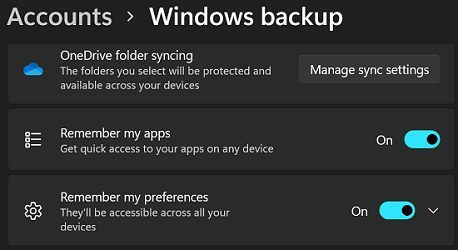
Bir Yönetici Hesabı kullanın ve Güncellemeleri Kontrol Edin
Bilgisayarınızı yedeklerken bir yönetici hesabı kullandığınızdan emin olun. Yönetici ayrıcalıklarınız yoksa tüm yedekleme seçeneklerine erişemeyebilirsiniz. Zaten bir yönetici hesabı kullanıyorsanız, yerel bir hesaba geçin ve 30 saniye bekleyin. Basmak Ctrl, alt ve Silmek ve seçin Kullanıcı değiştir. Ana hesabınıza geri dönün ve “Uygulamalarımı hatırla” seçeneğini açıp açamayacağınızı kontrol edin.
Ana hesabınıza geri dönün ve “Uygulamalarımı hatırla” seçeneğini açıp açamayacağınızı kontrol edin.
Ek olarak, güncellemeleri kontrol ettiğinizden emin olun. git Ayarlar, tıklamak Windows güncelleme, ve vur Güncellemeleri kontrol et buton. Bilgisayarınızı yeniden başlatın ve herhangi bir değişiklik fark edip etmediğinizi kontrol edin.

PC'nizden OneDrive bağlantısını kaldırın
OneDrive gibi bir bulut yedekleme çözümü kullanıyorsanız, bunu devre dışı bırakın ve “Uygulamalarımı hatırla”yı etkinleştirip etkinleştiremeyeceğinizi kontrol edin. Seçenek hala kullanılamıyorsa, OneDrive'ın bilgisayarınızla bağlantısını kaldırın. OneDrive'ın bilgisayarınızla bağlantısını kaldırarak dosyalarınızı veya verilerinizi kaybetmezsiniz.
Bunu yapmak için görev çubuğundaki OneDrive bulut simgesine tıklayın ve Yardım& Ayarlar. Ardından, üzerine tıklayın Hesap sekmesi, git Bu bilgisayarın bağlantısını kaldırve üzerine tıklayın Hesabın bağlantısını kaldır.

DISM ve SFC'yi çalıştırın
Sistem dosyalarınızı onarmayı deneyin ve bu çözümün sorunu sizin için çözüp çözmediğini kontrol edin. İşi halletmek için DISM ve SFC'yi kullanabilirsiniz.
- Yönetici olarak Komut İstemi'ni başlatın
- Aşağıdaki dört komutu tek tek çalıştırın:
DISM /Çevrimiçi /Temizleme-Görüntü /CheckHealthDISM /Çevrimiçi /Temizleme-Görüntü /ScanHealthDISM /Çevrimiçi /Temizleme-Görüntü /RestoreSağlık-
sfc /scannow
- Bilgisayarınızı yeniden başlatın ve sonuçları kontrol edin
Çözüm
Windows 11'de "Uygulamalarımı hatırla"nın gri görünmesi sorununu gidermek için bir yönetici hesabı kullanın. Ayrıca, sisteminizi en son sürüme güncelleyin ve OneDrive'ın bilgisayarınızla olan bağlantısını kaldırın. Sorun devam ederse, hatalı sistem dosyalarını onarmak için DISM ve SFC'yi çalıştırın ve bilgisayarınızı yeniden başlatın.
Sorunu çözmeyi başardınız mı? Aşağıdaki yorumlarda bize bildirin.